Webinoly - Zainstaluj zoptymalizowaną stronę WordPress z bezpłatną SSL
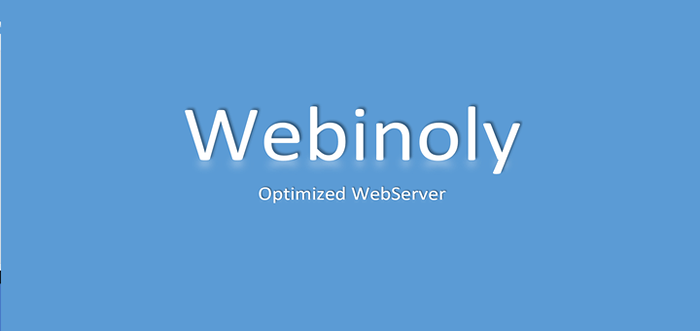
- 1695
- 284
- Tacjana Karpiński
Jeśli szukasz własnej witryny WordPress, istnieje wiele sposobów na to. Prawdopodobnie słyszałeś LAMPA I LEMP półki na książki.
W tym artykule pokażemy ci inne podejście, stosując Webinoly - zoptymalizowany serwer WWW LEMP ze zintegrowanymi wieloma funkcjami, aby ułatwić Ci życie.
Od Webinoly Postępuje zgodnie z najlepszymi praktykami dla Twojej witryny, otrzymujesz:
- Bezpłatne certyfikaty SSL za pośrednictwem Zaszypujmy.
- HTTP/2 - Główna wersja protokołu sieci HTTP.
- PHP 7.3. W razie potrzeby wspierane są również wcześniejsze wersje.
- Fastcgi I Redis pamięć podręczna obiektu dla WordPress.
- Automatycznie próbuje zoptymalizować serwer WWW, aby uzyskać większość dostępnych zasobów.
Aby zarządzać swoimi stronami internetowymi, Webinoly Zapewnia następujące opcje:
- Polecenia do tworzenia, usuwania i wyłączania witryn.
- Instalacja SSL certyfikaty.
- Widok dziennika w czasie rzeczywistym.
- Dodatkowe opcje bezpieczeństwa dostępu phpMyAdmin.
W tym artykule pokażemy, jak zainstalować Webinoly. Jest obsługiwany LTS Wersje Ubuntu dzięki czemu możesz to zainstalować Ubuntu 16.04 Lub 18.04. Pojawiły się raporty, aby usługa działała również w innych wersjach, ale do tej pory nie przeprowadzono żadnych oficjalnych testów.
Instalowanie Webinoly w Ubuntu
Instalacja Webinoly jest dość łatwe, wszystko, co musisz zrobić, to uruchomić następujące polecenie WGET.
$ sudo wget -qo weby qrok.es/wy && sudo bash Weby 3
To zainstaluje wszystkie Webinoly pakiety, w tym Nginx, Mariadb I Php. To takie proste. Po zakończeniu instalacji otrzymasz Mysql Hasło użytkowników:
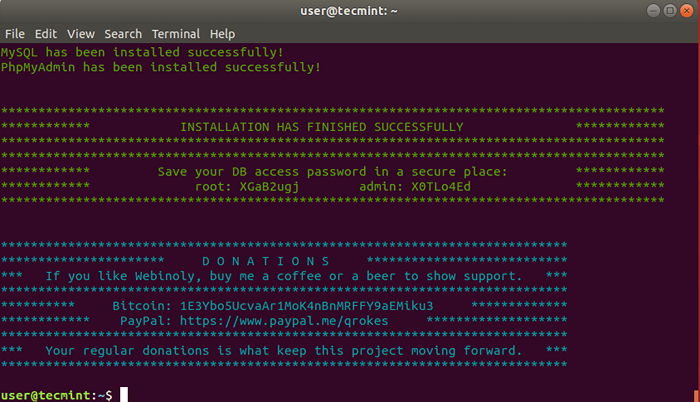 Zainstaluj Webinoly w Ubuntu
Zainstaluj Webinoly w Ubuntu Tworzenie pierwszej witryny WordPress
Teraz, gdy instalacja jest zakończona, możesz skonfigurować swój pierwszy WordPress strona internetowa z Webinoly. Można to łatwo utworzyć za pomocą jednego polecenia:
Przykład witryny $ sudo.com -wp
Powyższe polecenie utworzy stronę internetową: przykład.com z instalacją WordPress. Poprosi Cię o utworzenie nowej bazy danych lub użycie istniejącej. Możesz odpowiedzieć na wszystkie pytania z domyślnymi „Y” I Webinoly Wygeneruje losową nazwę bazy danych, nazwę użytkownika i hasło:
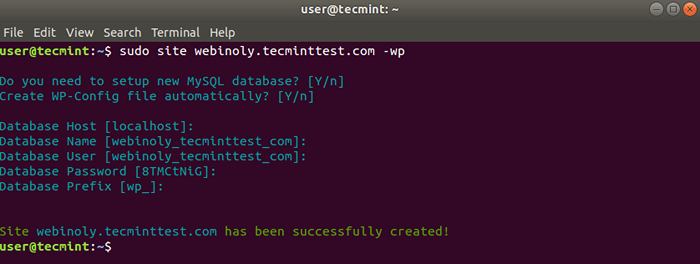 Utwórz stronę WordPress
Utwórz stronę WordPress Po zakończeniu konfiguracji możesz otworzyć witrynę i skonfigurować tytuł swojej witryny, nazwę użytkownika i hasło:
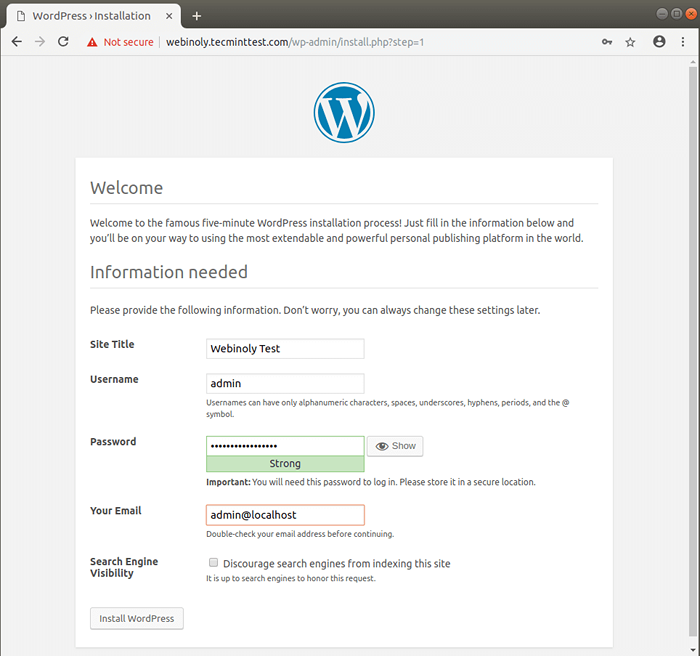 Skonfiguruj witrynę WordPress
Skonfiguruj witrynę WordPress Po kliknięciu „Zainstaluj WordPress„Instalacja zostanie zakończona i możesz rozpocząć pracę na swojej stronie internetowej.
Skonfiguruj serwer dla WordPress
Jak wcześniej wspomniano, Webinoly umożliwia dokonanie dodatkowych konfiguracji i poprawek na serwerze. Poniżej możesz zobaczyć kilka przykładów dodania dodatkowej konfiguracji:
Modyfikować Fastcgi konfiguracja.
$ sudo webinoly -Config -cache $ sudo webinoly -Clear -cache = fastcgi
Domyślny port dla phpMyAdmin Jest 22222. Jeśli chcesz to zmienić, możesz użyć następującego polecenia:
$ sudo webinoly -tools -port = 18915 $ sudo webinoly -Tools -Site = myMainsite.com
Drugie polecenie wymusza użycie MyMainsite.com Aby uzyskać dostęp do sekcji narzędzi.
Aby uniknąć złośliwego ruchu, możemy dodać czarna dziura jako domyślny nginx odpowiedź. W ten sposób żadna treść nie zostanie zwrócona, gdy zostanie złożone żądanie, które nie odpowiada żadnej strony internetowej.
$ sudo webinoly -default -wiór = czarny dziur
Jeśli chcesz zablokować adres IP, aby dotrzeć do Twojej witryny, możesz użyć następującego polecenia:
$ sudo webinoly -blockip = xx.xx.xx.xx
Konfiguruj bezpłatny SSL na stronie WordPress
Wydać za darmo SSL certyfikat swojej domeny, możesz użyć:
Przykład witryny $ sudo.com -ssl = on
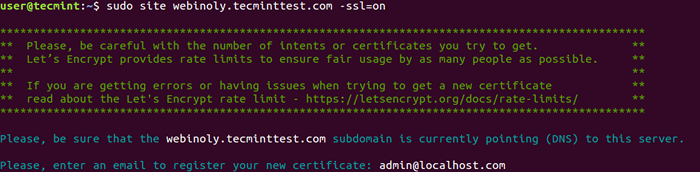 Konfiguruj bezpłatny SSL na WordPress
Konfiguruj bezpłatny SSL na WordPress Istnieje wiele innych opcji, z którymi możesz użyć Webinoly. Na przykład - instalowanie/odinstalowanie dodatkowych pakietów, umożliwianie uwierzytelniania HTTP, dodawanie zaparkowanych domen, tworzenie WordPress Multisite i wielu innych.
Aby uzyskać bardziej szczegółowe informacje i przykłady, polecam sprawdzić dokumentację Webinoly.
Wniosek
Webinoly jest miłym i łatwym wdrożeniem LEMP Ustaw z dodatkową dodatkową funkcjonalnością. Zdecydowanie warto wypróbować albo, jeśli masz doświadczenie lub użytkownik nowicjusz.

